WAN Miniport er en betegnelse for en række netværksdrivere , der aktiverer din Windows at oprette forbindelse til forskellige typer WAN ( Wide Area Networks ). Disse netværk kan være virtuelle private netværk ( VPN'er ), opkaldslinjer , ISDN-linjer , Frame Relay-linjer eller opkaldslinjer 56 . WAN Miniport giver dig derfor mulighed for at få fjernadgang til internettet eller andre netværksressourcer.
Men hvordan fungerer WAN Miniport? Hvad er de forskellige typer WAN-miniport-drivere? Hvordan opdaterer jeg disse drivere for at undgå forbindelsesproblemer? Dette er, hvad vi vil se i denne artikel.
Men hvordan WAN Miniport ? Hvad er de forskellige typer WAN-miniport-drivere? Hvordan opdaterer jeg disse drivere for at undgå forbindelsesproblemer? Dette er, hvad vi vil se i denne artikel.
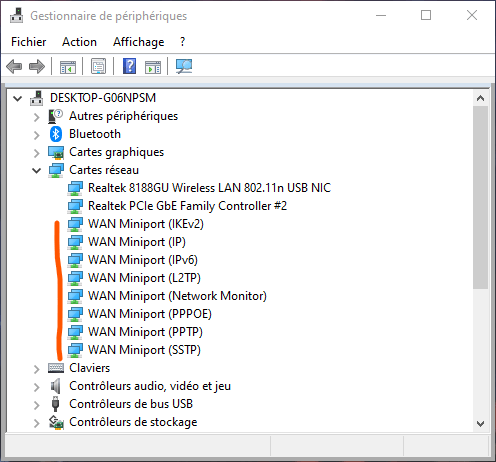
Hvad er WAN Miniport?
WAN Miniport er et generisk navn for flere netværksdrivere, der bruger punkt-til-punkt-protokol (PPP) til at etablere en forbindelse mellem din computer og et wide area-netværk. Hver WAN Miniport-driver svarer til en specifik forbindelsestype eller protokol. For eksempel :

- WAN Miniport (IKEv2) : Bruger Internet Key Exchange Version 2 (IKEv2)-protokollen til at etablere en sikker VPN-forbindelse.
- WAN Miniport (IP) : Bruger Internet Protocol (IP) til at overføre data over netværket.
- WAN Miniport (IPv6) : Bruger Internet Protocol version 6 (IPv6) til at overføre data over netværket.
- WAN-miniport (L2TP) : Bruger Layer 2 Tunneling Protocol (L2TP) til at oprette en VPN-tunnel mellem din computer og en fjernserver.
- WAN-miniport (netværksmonitor) : Giver dig mulighed for at fange netværkspakker, der passerer gennem din computer.
- WAN Miniport (PPPOE) : Bruger Point to Point Protocol over Ethernet (PPPOE) til at oprette forbindelse til internettet via et DSL- eller kabelmodem.
- WAN Miniport (PPTP) : Bruger Point to Point Tunneling Protocol (PPTP) til at oprette en VPN-tunnel mellem din computer og en fjernserver.
- WAN Miniport (SSTP) : Bruger Secure Socket Tunneling Protocol (SSTP) til at skabe en sikker VPN-tunnel mellem din computer og en ekstern server.
Disse drivere er som standard installeret på din Windows computer og vises under netværksadapterlisten i Enhedshåndtering. Du kan se dem ved at højreklikke på Start-menuen og derefter vælge Enhedshåndtering. Klik derefter på Netværksadaptere og udvid listen.
Sådan opdateres WAN Miniport-drivere?
Det er vigtigt at holde WAN Miniport-drivere opdaterede for at undgå forbindelsesproblemer eller systemfejl. For at gøre dette har du to muligheder:
- Opdater drivere automatisk via Windows Update.
 Windows Update er en tjeneste, der giver dig mulighed for at downloade og installere tilgængelige opdateringer til dit operativsystem og dine enheder. For at kontrollere, om opdateringer er tilgængelige, skal du højreklikke på Start-menuen og derefter vælge Indstillinger. Klik derefter på Opdater og sikkerhed og derefter på Windows Update. Klik på Søg efter opdateringer, og følg instruktionerne på skærmen.
Windows Update er en tjeneste, der giver dig mulighed for at downloade og installere tilgængelige opdateringer til dit operativsystem og dine enheder. For at kontrollere, om opdateringer er tilgængelige, skal du højreklikke på Start-menuen og derefter vælge Indstillinger. Klik derefter på Opdater og sikkerhed og derefter på Windows Update. Klik på Søg efter opdateringer, og følg instruktionerne på skærmen. - Opdater drivere manuelt via Enhedshåndtering.

Hvis Windows Update ikke kan finde opdateringer til dine WAN Miniport-drivere, kan du prøve at opdatere dem manuelt ved at følge disse trin:
- Åbn Enhedshåndtering som anvist tidligere.
- Højreklik på den WAN Miniport-driver, du vil opdatere, og vælg derefter Opdater driver.
- Vælg Søg automatisk efter en opdateret driver. Windows vil derefter søge efter og installere den seneste driver til din enhed.
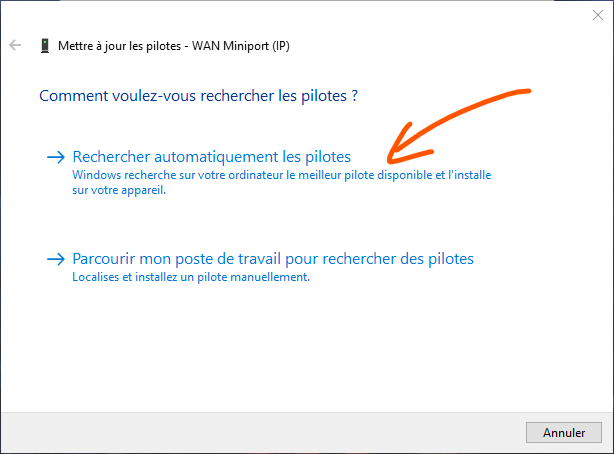
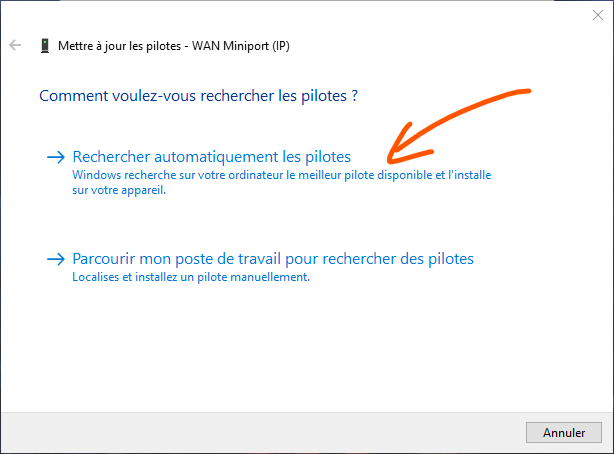
- Hvis Windows ikke kan finde en opdateret driver, kan du prøve at vælge Gennemse min computer efter drivere. Du skal derefter angive placeringen af driveren, som du har downloadet på forhånd fra webstedet for din enhedsproducent eller fra et pålideligt websted.
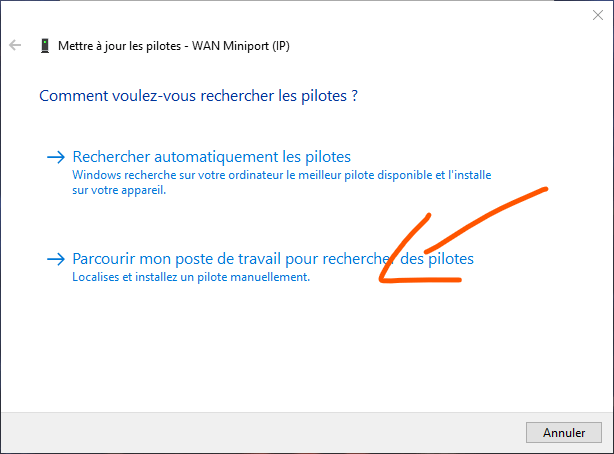
- Følg instruktionerne på skærmen for at fuldføre driverinstallationen.
- Gentag disse trin for hver Miniport WAN-driver, du vil opdatere.
Du kan måske lide denne artikel: Sådan rettes "En administrator blokerede dig fra at køre denne applikation" på Windows 10
Hvad er fordelene og ulemperne ved WAN Miniport?
WAN Miniport har fordele og ulemper, som du bør være opmærksom på, inden du bruger den. Her er nogle punkter at overveje:
Fordele
- WAN Miniport giver dig mulighed for at oprette forbindelse til forskellige typer wide area-netværk, hvilket kan være nyttigt til fjernadgang til internettet eller netværksressourcer.
- WAN Miniport giver dig mulighed for at oprette sikre VPN-forbindelser, som kan være nyttige til at beskytte dine data og privatliv online.
- WAN Miniport er som standard installeret på din Windows computer og kræver ikke kompliceret konfiguration.
Ulemper
- WAN Miniport kan forårsage forbindelsesproblemer eller systemfejl, hvis driverne er forældede eller beskadigede.
- WAN Miniport kan sænke din internetforbindelse eller forbruge mere båndbredde, hvis du bruger flere typer forbindelser på samme tid.
- WAN-miniport kan være i konflikt med andre enheder eller software, der bruger den samme protokol eller port.
Miniport WAN Driver Type sammenligningstabel
| Driver type | Protokol | Fungere |
| WAN-miniport (IKEv2) | IKEv2 | Opretter en sikker VPN-forbindelse |
| WAN-miniport (IP) | IP | Sender data over netværket |
| WAN-miniport (IPv6) | IPv6 | Sender data over netværket |
| WAN-miniport (L2TP) | L2TP | Opretter en VPN-tunnel mellem din computer og en ekstern server |
| WAN-miniport (netværksskærm) | N/A | Optager netværkspakker, der passerer gennem din computer |
| WAN-miniport (PPPOE) | PPPOE | Opretter forbindelse til internettet via DSL eller kabelmodem |
| WAN-miniport (PPTP) | PPTP | Opretter en VPN-tunnel mellem din computer og en ekstern server |
| WAN-miniport (SSTP) | SSTP | Opretter en sikker VPN-tunnel mellem din computer og en ekstern server |
Læs også: Sort skærm med synlig musemarkør: 4 løsninger til at løse det

Ofte stillede spørgsmål om WAN-miniport
Her er nogle ofte stillede spørgsmål om WAN Miniport og deres svar:
Er WAN Miniport nødvendig?
WAN-miniport er nødvendig, hvis du vil oprette forbindelse til wide area-netværk, der bruger PPP-protokollen. Hvis du ikke bruger denne forbindelsestype, kan du deaktivere eller afinstallere WAN Miniport-drivere, som du ikke har brug for.
Hvordan deaktiverer eller afinstallerer jeg WAN Miniport-drivere?
For at deaktivere eller afinstallere WAN Miniport-drivere skal du følge disse trin:
- Åbn Enhedshåndtering som anvist tidligere.
- Højreklik på den Miniport WAN-driver, som du vil deaktivere eller afinstallere, og vælg derefter Deaktiver enhed eller Afinstaller enhed.
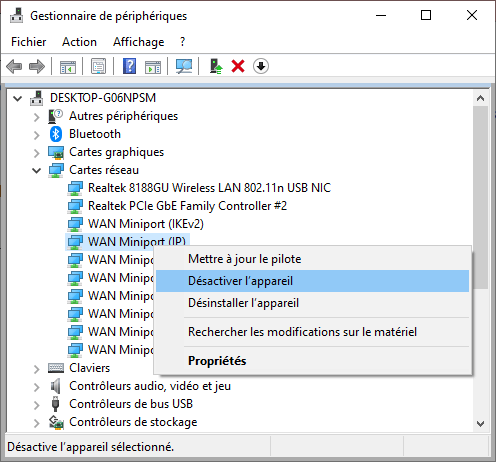
- Hvis du vælger Afinstaller enhed, skal du markere afkrydsningsfeltet Fjern driversoftware til enheden og derefter klikke på Afinstaller.
- Genstart din computer for at ændringerne træder i kraft.
Hvordan geninstallerer jeg WAN Miniport-drivere?
A: For at geninstallere WAN Miniport-driverne skal du følge disse trin:
- Åbn Enhedshåndtering som anvist tidligere.
- Klik på Handling og derefter på Tilføj ældre hardware.
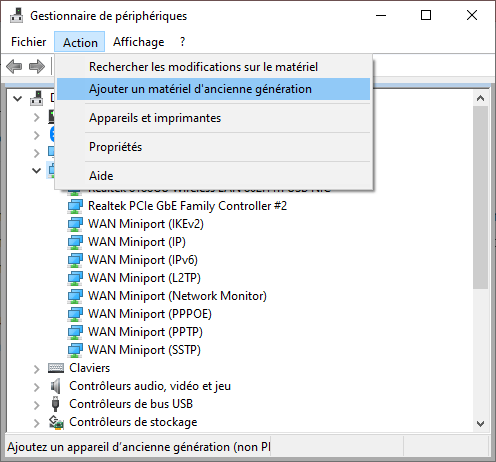
- Klik på Næste, og vælg derefter Installer hardware, som jeg manuelt vælger fra en liste.
- Klik på Næste, og vælg derefter Netværksadaptere fra listen over almindelige hardwaretyper.
- Klik på Næste, og vælg derefter Microsoft fra listen over producenter.
- Vælg den WAN Miniport-driver, du vil geninstallere, fra listen over modeller.
- Klik på Næste og derefter på Næste igen for at bekræfte driverinstallationen.
- Gentag disse trin for hver WAN Miniport-driver, du vil geninstallere.
Hvordan løser man WAN Miniport-forbindelsesproblemer?
Hvis du har forbindelsesproblemer relateret til WAN Miniport, kan du prøve følgende løsninger:
- Tjek, at din internetforbindelse fungerer korrekt, og at du ikke har problemer med din tjenesteudbyder eller dit modem.

- Bekræft, at dine netværksindstillinger er korrekte, og at du ikke har en IP-adresse eller firewall-konflikt, der blokerer din forbindelse.
- Kontroller, at WAN Miniport-drivere er opdaterede og ikke er beskadigede eller ødelagte. Du kan bruge de tidligere beskrevne metoder til at opdatere, deaktivere, afinstallere eller geninstallere WAN Miniport-drivere.
- Kontroller, at de protokoller og porte, der bruges af din Miniport WAN-forbindelse, er kompatible med dem på dit udvidede netværk. Du kan konsultere din netværks- eller VPN-udbyders dokumentation for nødvendige protokoller og porte.
- Tjek, at du ikke har nogen malware eller vira, der påvirker din forbindelse eller dit system. Du kan bruge antivirus- eller antimalware-software til at scanne og rense din computer.
Konklusion
WAN Miniport er et sæt netværksdrivere , der gør det muligt for din Windows computer at oprette forbindelse til forskellige typer wide area-netværk . Disse netværk kan være VPN'er, opkaldslinjer, ISDN-linjer, Frame Relay-linjer eller opkaldslinjer 56. WAN Miniport har fordele og ulemper, som bør kendes, før du bruger den. Det er vigtigt at holde WAN Miniport-drivere opdaterede for at undgå forbindelsesproblemer eller systemfejl. Du kan bruge Enhedshåndtering eller Windows Update til at opdatere, deaktivere, afinstallere eller geninstallere WAN Miniport-drivere. Du kan også bruge fejlfindingsløsninger til at løse WAN Miniport-forbindelsesproblemer.
Vi håber, at denne artikel var nyttig, og at du lærte noget om WAN Miniport. Hvis du har spørgsmål eller kommentarer, så lad os det vide i afsnittet nedenfor. Tak fordi du læste os!

![[GetPaidStock.com]-6459e23f729c3](https://tt-hardware.com/wp-content/uploads/2023/05/GetPaidStock.com-6459e23f729c3-696x402.jpg)


